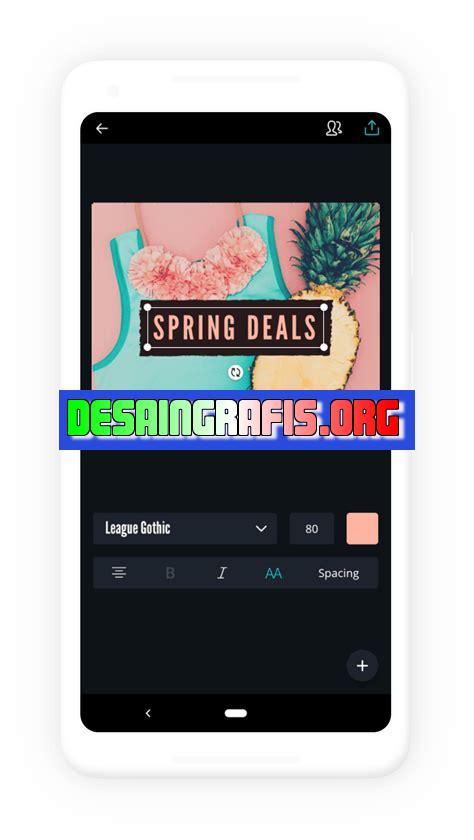
Cara membuat icon PNG di Canva mudah dan praktis. Dengan berbagai pilihan template, kamu bisa membuat icon yang menarik dan sesuai dengan kebutuhanmu.
Bagi para desainer grafis, membuat icon png yang menarik dan berkualitas tinggi adalah salah satu tugas penting dalam proses pembuatan desain. Namun, tidak semua orang memiliki kemampuan teknis untuk membuatnya, terutama jika menggunakan software yang rumit. Oleh karena itu, Canva hadir sebagai solusi bagi mereka yang ingin membuat icon png dengan mudah dan cepat.
Dengan Canva, kamu tidak perlu memiliki keahlian khusus dalam desain grafis atau penggunaan software tertentu. Sebab, Canva telah menyediakan berbagai macam template icon yang siap kamu gunakan. Kamu hanya perlu melakukan beberapa langkah sederhana untuk mengedit dan menyesuaikan icon tersebut agar sesuai dengan keinginanmu.
Yang lebih menarik lagi, Canva juga menyediakan berbagai macam elemen desain seperti ikon, bentuk, gambar dan teks yang dapat kamu gunakan untuk memperindah desain icon png-mu. Tidak hanya itu, Canva juga memberikan kemudahan bagi penggunanya untuk mengunduh file icon png dalam berbagai ukuran dan format yang kamu butuhkan.
Jadi, tunggu apalagi? Mulai sekarang, buat icon png-mu sendiri dengan mudah dan cepat menggunakan Canva. Dengan begitu, kamu bisa menampilkan keunikan dan ciri khas desainmu dalam setiap karya yang kamu buat.
Cara Membuat Icon PNG di Canva
Canva merupakan salah satu platform desain grafis yang sangat populer di kalangan pengguna internet karena memiliki banyak fitur dan alat yang mudah digunakan. Salah satu fitur yang cukup populer di Canva adalah pembuatan icon PNG. Dalam artikel ini, kami akan memberikan panduan cara membuat icon PNG di Canva.
Langkah 1: Buka Canva dan Buat Desain Baru
Langkah pertama untuk membuat icon PNG di Canva adalah membuka platform dan membuat desain baru. Setelah masuk ke akun Canva Anda, klik tombol Create a design di sudut kanan atas halaman. Kemudian, pilih opsi Custom dimensions dan tentukan ukuran desain yang diinginkan untuk ikon Anda.
Langkah 2: Pilih Alat Desain yang Tepat
Selanjutnya, pilih alat desain yang tepat untuk membuat ikon Anda. Canva menyediakan berbagai macam alat desain, termasuk bentuk, garis, teks, gambar, dan banyak lagi. Pilih alat yang sesuai dengan bentuk dan tampilan ikon yang ingin Anda buat.
Langkah 3: Buat Ikon Anda
Sekarang saatnya untuk mulai membuat ikon Anda. Gunakan alat desain yang dipilih untuk membuat bentuk, garis, dan objek lain yang diperlukan untuk ikon Anda. Pastikan untuk memilih warna dan font yang tepat untuk memberikan tampilan yang menarik dan sesuai dengan merek Anda.
Langkah 4: Simpan Ikon Anda sebagai File PNG
Setelah selesai membuat ikon, simpan file Anda sebagai file PNG. PNG adalah format gambar yang sangat populer dan umum digunakan untuk ikon dan logo. Untuk menyimpan file PNG di Canva, klik tombol Download di sudut kanan atas halaman dan pilih opsi PNG. Setelah itu, file PNG Anda akan siap untuk digunakan.
Langkah 5: Gunakan Ikon Anda
Setelah menyimpan ikon Anda sebagai file PNG, Anda dapat menggunakannya di berbagai tempat. Anda bisa memasangnya di situs web Anda, menggunakan sebagai foto profil di media sosial, atau bahkan mencetaknya pada produk tertentu. Pastikan untuk memperhatikan hak cipta dan lisensi ketika menggunakan ikon Anda.
Tip-Tip Tambahan
Berikut adalah beberapa tips tambahan untuk membuat ikon PNG di Canva:
- Pilih warna yang berbeda-beda untuk membuat ikon Anda lebih menarik.
- Jangan terlalu rumit dalam membuat ikon, karena ikon yang sederhana cenderung lebih mudah dikenali dan diingat.
- Coba gunakan filter dan efek untuk memberikan tampilan yang unik pada ikon Anda.
- Gunakan font yang sesuai dengan merek Anda untuk memberikan tampilan yang konsisten pada semua materi pemasaran Anda.
Kesimpulan
Membuat ikon PNG di Canva sangat mudah dan menyenangkan. Dengan sedikit kreativitas dan pemahaman tentang bagaimana menggunakan alat desain yang tepat, Anda dapat membuat ikon yang menarik dan sesuai dengan merek Anda. Gunakan panduan ini sebagai titik awal untuk membuat ikon PNG yang sempurna di Canva!
Pengenalan tentang Canva
Canva adalah sebuah platform desain grafis yang memungkinkan pengguna untuk membuat berbagai macam desain dengan mudah dan cepat, termasuk membuat icon PNG. Canva menyediakan beragam pilihan template, font, gambar, dan ikon yang dapat dipilih sesuai dengan kebutuhan desain.
Cara membuat akun Canva
Untuk menggunakan Canva, pertama-tama kamu perlu membuat akun terlebih dahulu. Berikut langkah-langkahnya:
1. Kunjungi situs web Canva
Buka browser dan ketikkan canva.com pada bar alamat. Setelah itu, klik tombol Sign up di pojok kanan atas halaman.
2. Pilih tipe akun
Canva menyediakan dua tipe akun, yaitu personal dan business. Jika kamu hanya akan menggunakan Canva untuk keperluan pribadi, pilih personal. Namun jika akan digunakan untuk bisnis atau tim, pilih business.
3. Daftar dengan email atau akun Google/Facebook
Setelah memilih tipe akun, kamu dapat mendaftar dengan menggunakan email atau akun Google/Facebook. Jika memilih email, isi formulir pendaftaran dengan lengkap dan benar.
4. Verifikasi akun
Canva akan mengirimkan email verifikasi ke alamat email yang kamu daftarkan. Buka email tersebut dan klik tautan verifikasi untuk mengaktifkan akun Canva-mu.
Navigasi tampilan Canva
Setelah berhasil membuat akun, kamu akan diarahkan ke halaman utama Canva. Berikut adalah navigasi tampilan Canva:
1. Menu navigasi
Menu navigasi berada di sebelah kiri halaman dan terdiri dari berbagai opsi seperti All your designs, Templates, Brand kit, dan Elements. Menu ini memudahkan kamu untuk menavigasi antarhalaman Canva.
2. Area kerja
Area kerja merupakan tempat di mana kamu akan membuat desainmu. Kamu dapat mengatur ukuran area kerja sesuai dengan kebutuhan desainmu.
3. Toolbar
Toolbar berada di bagian atas area kerja dan menyediakan berbagai macam opsi seperti File, Edit, Elements, Text, dan Background. Toolbar ini memungkinkan kamu untuk menambahkan elemen-elemen desain ke area kerja.
Pilihan template Canva
Canva menyediakan beragam pilihan template yang siap pakai untuk memudahkanmu dalam membuat desain. Berikut cara menggunakan template di Canva:
1. Pilih kategori template
Di halaman Templates, Canva menyediakan beberapa kategori template seperti Social Media, Documents, Marketing Materials, dan lain-lain. Pilih kategori yang sesuai dengan kebutuhan desainmu.
2. Pilih template
Setelah memilih kategori template, Canva akan menampilkan berbagai macam template yang dapat dipilih. Klik salah satu template yang ingin kamu gunakan.
3. Edit template
Setelah memilih template, kamu dapat mengubah teks, gambar, dan elemen lainnya sesuai dengan kebutuhan desainmu. Kamu juga dapat menambahkan atau menghapus elemen pada template tersebut.
Pilihan ikon Canva
Canva menyediakan beragam pilihan ikon yang dapat digunakan untuk memperindah desainmu. Berikut cara menggunakan ikon di Canva:
1. Pilih kategori ikon
Di halaman Elements, Canva menyediakan beberapa kategori ikon seperti Social Media, Shapes, Symbols, dan lain-lain. Pilih kategori yang sesuai dengan kebutuhan desainmu.
2. Pilih ikon
Setelah memilih kategori ikon, Canva akan menampilkan berbagai macam ikon yang dapat dipilih. Klik salah satu ikon yang ingin kamu gunakan.
3. Tambahkan ikon ke desain
Setelah memilih ikon, kamu dapat menambahkan ikon tersebut ke area kerja dengan mengkliknya dan menariknya ke tempat yang diinginkan pada desainmu.
Cara mengubah warna ikon
Jika ingin mengubah warna ikon di Canva, kamu dapat mengikuti langkah-langkah berikut:
1. Klik ikon yang ingin diubah warnanya
Klik ikon yang ingin kamu ubah warnanya pada area kerja.
2. Pilih warna baru
Pada toolbar, klik opsi Color dan pilih warna baru yang diinginkan. Atau kamu juga dapat memasukkan kode warna yang spesifik pada kolom yang tersedia.
Cara mengatur ukuran ikon
Jika ingin mengatur ukuran ikon di Canva, kamu dapat mengikuti langkah-langkah berikut:
1. Klik ikon yang ingin diubah ukurannya
Klik ikon yang ingin kamu ubah ukurannya pada area kerja.
2. Gunakan tombol Resize
Pada toolbar, klik opsi Resize dan pilih ukuran yang diinginkan. Atau kamu juga dapat memasukkan ukuran yang spesifik pada kolom yang tersedia.
Cara mengunduh icon dalam format PNG
Setelah selesai membuat desain dengan ikon di Canva, kamu dapat mengunduhnya dalam format PNG untuk digunakan di tempat lain. Berikut cara mengunduh icon di Canva:
1. Klik tombol Download
Pada toolbar, klik tombol Download dan pilih opsi PNG.
2. Tunggu proses unduhan
Canva akan memproses desainmu dan mengunduhnya dalam format PNG. Tunggu beberapa saat hingga proses unduhan selesai.
Penambahan efek pada ikon
Canva menyediakan beragam pilihan efek yang dapat ditambahkan pada ikon untuk memberikan kesan yang lebih menarik. Berikut cara menambahkan efek pada ikon di Canva:
1. Klik ikon yang ingin ditambahkan efeknya
Klik ikon yang ingin ditambahkan efeknya pada area kerja.
2. Pilih efek
Pada toolbar, klik opsi Effects dan pilih efek yang diinginkan seperti Shadow, Reflection, atau Glow. Atau kamu juga dapat menyesuaikan efek dengan mengatur opsi yang tersedia.
Menggunakan ikon dalam desain
Setelah selesai membuat desain dengan ikon di Canva, kamu dapat menggunakan desain tersebut sesuai dengan kebutuhanmu. Misalnya, kamu dapat membuka desain di aplikasi pengolah kata atau presentasi, atau membagikannya melalui media sosial.
Berikut adalah ulasan lengkap mengenai cara membuat icon png di Canva serta pro dan kontra yang perlu Anda ketahui:
Cara Membuat Icon PNG di Canva
- Pertama, buka situs Canva dan login ke akun Anda. Jika belum memiliki akun, daftar terlebih dahulu.
- Pilih opsi Buat Desain Baru dan pilih ukuran desain yang diinginkan untuk icon Anda.
- Kemudian, pilih elemen yang ingin ditambahkan sebagai icon.
- Tambahkan efek atau filter pada elemen tersebut jika diinginkan.
- Klik kanan pada elemen dan pilih Download untuk mengunduh file dalam format PNG.
Pro dan Kontra Cara Membuat Icon PNG di Canva
Berikut adalah beberapa pro dan kontra yang perlu Anda pertimbangkan sebelum menggunakan cara membuat icon png di Canva:
Pro:
- Canva menyediakan berbagai macam elemen yang dapat digunakan untuk membuat icon dengan cepat dan mudah.
- Anda dapat menambahkan efek atau filter pada elemen tersebut untuk membuat icon yang lebih menarik.
- Canva memungkinkan Anda untuk mendownload file dalam format PNG yang dapat digunakan untuk berbagai keperluan.
Kontra:
- Anda perlu membayar biaya langganan untuk mendapatkan akses penuh ke semua fitur Canva.
- Icon yang dibuat dengan cara ini mungkin tidak sepenuhnya unik karena elemen yang digunakan dapat diakses oleh pengguna lain di Canva.
- Jika ingin membuat icon yang lebih kompleks atau spesifik, Anda mungkin perlu menggunakan aplikasi desain grafis lainnya.
Canva merupakan platform desain grafis yang cukup populer di kalangan para pengguna internet. Salah satu fitur menarik dari Canva adalah kemampuannya dalam membuat icon png dengan mudah dan cepat. Dalam artikel ini, akan dijelaskan cara membuat icon png di Canva tanpa judul.
Pertama-tama, buka website Canva dan pilih opsi Create a design. Setelah itu, pilih menu Custom dimensions dan masukkan ukuran yang diinginkan untuk icon png. Kemudian, klik tombol Create new design untuk mulai mendesain icon png Anda.
Selanjutnya, pilih menu Shapes untuk menambahkan bentuk pada icon Anda. Canva menyediakan berbagai macam bentuk yang dapat dipilih sesuai dengan kebutuhan. Setelah memilih bentuk yang diinginkan, ubah warna dan ukuran bentuk tersebut sampai sesuai dengan selera Anda. Lalu, pilih menu Download dan pilih opsi PNG untuk menyimpan icon png yang telah Anda buat.
Dalam kesimpulannya, membuat icon png di Canva sangatlah mudah dan tidak memerlukan judul khusus. Dengan mengikuti langkah-langkah yang telah dijelaskan di atas, Anda dapat membuat icon png dengan cepat dan mudah. Selamat mencoba!
Video cara membuat icon png di canva
Banyak orang yang bertanya-tanya tentang cara membuat icon png di Canva. Berikut adalah beberapa jawaban untuk pertanyaan-pertanyaan tersebut:
-
Apa itu Canva?
Canva adalah platform desain grafis online yang memungkinkan pengguna untuk membuat berbagai jenis desain, termasuk ikon PNG.
-
Bagaimana cara membuat ikon PNG di Canva?
- Buka Canva dan buat desain baru dengan ukuran yang diinginkan.
- Pilih elemen atau gambar yang ingin dijadikan ikon.
- Klik kanan pada elemen atau gambar dan pilih Crop atau potong.
- Potong elemen atau gambar sehingga hanya bagian yang ingin dijadikan ikon yang terlihat.
- Pilih Download dan pilih format file PNG untuk mengunduh ikon Anda.
-
Bisakah saya menggunakan ikon PNG yang saya buat di Canva secara gratis?
Anda dapat menggunakan ikon PNG yang dibuat di Canva secara gratis hanya jika Anda menggunakan ikon tersebut untuk kepentingan pribadi Anda. Jika Anda ingin menggunakan ikon tersebut untuk tujuan komersial, Anda harus membeli lisensi atau berlangganan Canva Pro.
-
Apakah Canva memiliki opsi ikon yang sudah jadi?
Ya, Canva memiliki banyak opsi ikon yang sudah jadi yang dapat dipilih dan digunakan secara gratis. Anda dapat menemukan opsi ini dengan mencari ikon di menu pencarian Canva.
 Desain Grafis Indonesia Kumpulan Berita dan Informasi dari berbagai sumber yang terpercaya
Desain Grafis Indonesia Kumpulan Berita dan Informasi dari berbagai sumber yang terpercaya


